Оставайтесь на связи с друзьями и семьей на своем Samsung Android
Приложение Samsung Messages идеально подходит, если вы часто общаетесь с другими пользователями Samsung, поскольку каждый может воспользоваться функциями, характерными для устройств Samsung. На более новых моделях, начиная с Galaxy S8 и более поздних, можно включать GIF-изображения и наклейки в ваши сообщения.
Инструкции в этой статье относятся к последней версии приложения Samsung Messages, встроенного в устройства Samsung. Некоторые функции доступны только для телефонов под управлением Android 8.0 или более поздней версии.
Как установить сообщения Samsung в качестве приложения по умолчанию
Samsung Messages обычно является приложением для обмена сообщениями по умолчанию на любом смартфоне Samsung при настройке, но если вы в любое время изменили настройку по умолчанию, ее очень легко вернуть обратно:
- Откройте приложение Samsung Messages.
- Нажмите на три точки в правом верхнем углу окна приложения, затем выберите Настройки .
- Нажмите О сообщениях .
- Нажмите Информация о приложении .
- Нажмите Приложение для обмена сообщениями , затем нажмите Сообщения , если оно не является приложением по умолчанию.
- Закройте Настройки сообщений.
Как начать новый чат сообщений Samsung
What is Com.Samsung.Android.Messaging?
Есть несколько способов начать новый чат в Samsung Messages. В дополнение к приведенным ниже действиям нажмите Сообщения непосредственно в приложении «Контакты». Однако этот способ может быть более удобным:
- Откройте Сообщения и нажмите значок сообщений в правом нижнем углу.
- Нажмите на контакты из списка контактов, которые вы хотите добавить в чат.
- Нажмите, где написано Введите сообщение .
- Введите сообщение, затем нажмите Отправить .
Чтобы добавить новый контакт в существующий чат, откройте сообщение, а затем нажмите пункт меню из трех точек. Нажмите Добавить/удалить и добавьте нужные контакты. Этот метод также можно использовать для удаления контактов из чата.
Как добавить Emojis, GIF и стикеры в сообщения Samsung
Если у вас более новый смартфон Samsung, вы можете добавить дополнения к своим сообщениям:
- При добавлении текста в текстовое поле выберите один из следующих:
- Для смайликов . Нажмите на смайлик вправо, чтобы отобразить клавиатуру смайликов.
- Для GIF-файлов . Нажмите GIF .
- Для наклеек . Нажмите на значок квадратного смайлика для наклеек.
- Для смайликов . Проведите пальцем вправо, чтобы найти дополнительные параметры в том же типе смайликов. Нажмите на значки Emoji внизу, чтобы найти различные варианты, такие как еда, животные, спорт и другие.
- Для GIF-файлов : прокручивайте GIF-файлы по вертикали или по горизонтали, просматривая параметры GIF-файла в нижней части клавиатуры.
Источник: solutics.ru
com.samsung.android.messaging | com samsung android messaging
Как использовать приложение Android Message на устройстве Galaxy
Android Message — это альтернативная система обмена и управления сообщениями. Она используется для отправки SMS- и MMS-сообщений. Также ее можно использовать для общения с помощью системы RCS, отправки групповых сообщений, изображений видеороликов и аудиотреков.
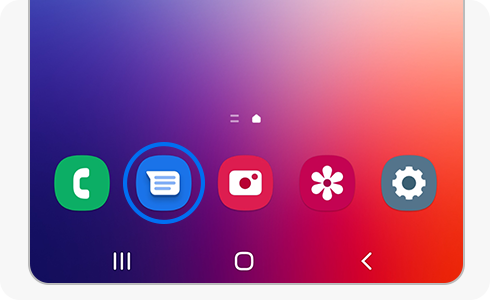
Система обмена сообщениями Android TM устанавливается на всех устройствах, работающих под управлением операционной системы Android.
Далее перечислены системные требования для работы приложения Android Message:
- Операционная система Android TM 5.0 Lollipop или выше.
- Подключение к сети Wi-Fi или проводной сети.
Учтите, что: Приложение Android Message доступно не для всех тарифов, и в некоторых случаях пользование приложением возможно только за дополнительную плату. Также возможно, что в настоящее время приложение Android Message не поддерживается в некоторых странах.
Далее приведено описание последовательности установки приложения Android Message:
1 Откройте магазин Play Store и на панели поиска, расположенной вверху экрана, найдите приложение Android Message.
2 Нажмите кнопку «Установить».
3 После завершения процесса установки приложение готово к использованию. Чтобы найти приложение, перейдите на экран приложений и выберите элемент «Google». Приложение Android Message находится здесь.
Далее приведено описание последовательности обновления приложения Android Message:
1 Откройте магазин Play Store и на панели поиска, расположенной вверху экрана, найдите приложение Android Message.
2 Нажмите кнопку «Обновить».
3 После завершения процесса обновления приложение готово к использованию.
Настроить Android Message в качестве приложения по умолчанию можно во время отправки сообщения или запуска чата. Далее описана последовательность действий:
1 Запустите приложение Сообщения. На главном экране появится вопрос об использовании приложения Android Message в качестве приложения для отправки SMS по умолчанию. Если вы согласны, нажмите на кнопку «Сделать приложением для отправки SMS-сообщений по умолчанию».
2 На всплывающей панели выберите элемент «Сообщения» и нажмите кнопку «Установить по умолчанию».
Если необходимо отправить сообщение и начать разговор, выполните следующие шаги:
Шаг 1. Запустите приложение Android Message и выберите пиктограмму Новое сообщение в нижней правой части экрана.
Шаг 2. На новом экране введите имя, номер телефона или электронный адрес. Также с помощью элемента «Создать группу» можно создать группу для отправки сообщений.
Шаг 3. Для ввода контакта нажмите кнопку «Отправить [контакту]». Введите текст и нажмите кнопку Отправить с правой стороны поля ввода текста.
Если необходимо сохранить сообщение, необходимо выполнить все описанные выше действия, за исключением того, что кнопку Отправить необходимо нажать и удерживать в течение более продолжительного времени. На всплывающей панели выберите нужный элемент. Затем выберите пиктограмму Отправить и ваше сообщение будет отправлено в выбранный вами день.
Вы можете управлять сообщениями, разбивать их на категории в зависимости от содержимого или если хотите оставить их на виду или отправить в архив.
Чтобы отобразить другие категории, выберите пиктограмму Дополнительные элементы в верхнем правом углу экрана. Здесь отображаются категории сообщений «Важные», «Архивные» и «Спам и заблокированные».
Далее приведено описание различных вариантов:
- Важные: В этой категории отображаются сообщения, отмеченные как важные.
- Архивные: В этой категории отображаются сообщения, отмеченные как архивные.
- Спам и заблокированные: В этой категории отображаются сообщения, отмеченные как спам или заблокированные.
- Изображения: В этой категории отображаются сообщения, содержащие изображения.
- Видеоролики: В этой категории отображаются сообщения, содержащие видеоролики.
- Местоположение: В этой категории отображаются сообщения, содержащие местоположение.
- Ссылки: В этой категории отображаются сообщения, содержащие ссылки.
Если необходимо разрешить использование системы RCS, выполните следующие шаги:
1 1. Запустите приложение Android Message и выберите пиктограмму Дополнительные элементы.
2 Нажмите на кнопку «Настройки» и на появившемся экране выберите элемент «Свойства чата».
3 Нажмите на кнопку «Разрешить свойства чата» и выберите элемент RCS.
Вы можете настроить приложение Android Message, а именно, выбрать тему, страну, рекомендации и автоматическое отображение всех эскизов. Далее приведено описание индивидуальных настроек:
- Выберите тему: вы можете выбрать тему для отображения приложения Android Message. Выберите пиктограмму Дополнительные элементы и выберите элемент «Выбрать тему». Здесь возможен выбор следующих вариантов: «Светлый», «Темный» или «Системная настройка по умолчанию». После выбора одного из вариантов нажмите кнопку Ok.
- Сожмите, чтобы изменить масштаб отображения текста: На главном экране приложения выберите пиктограмму Дополнительные элементы. Выберите элемент «Настройки» и переводите кнопку в положение переключения, чтобы воспользоваться этой функцией.
- Прослушать исходящее сообщение: На главном экране приложения выберите пиктограмму Дополнительные элементы. Выберите элемент «Настройки» и переводите кнопку в положение переключения, чтобы воспользоваться этой функцией.
- Пузырьки: На главном экране приложения выберите пиктограмму Дополнительные элементы. Выберите элемент «Настройки»и перейдите к элементу «Пузырьки». Здесь возможен выбор одного из вариантов: «Все», «Только выбранные» и «Никакие».
- Выберите страну: Укажите страну по своему выбору. Выберите пиктограмму Дополнительные элементы, выберите элемент «Настройки», а затем элемент «Страна, в которой вы находитесь». В этом меню можно выбрать страну по своему предпочтению.
- Рекомендации: Возможен выбор рекомендаций по своему предпочтению, чтобы индивидуализировать свой опыт работы с приложением Android Message. Выберите пиктограмму Дополнительные элементы, а затем выберите элемент «Настройки». На этом экране выберите элемент «Рекомендации». Здесь можно выбрать такие элементы как «Точный ответ» или «Рекомендуемые стикеры».
- Автоматическое отображение эскизов: Одним из элементов персональной настройки приложения Android Message является включения или отключение автоматического отображения эскизов. На этом экране можно выбрать вариант «Отображать все эскизы», «Только эскизы по веб-ссылке» или «Загружать данные только через соединение Wi-Fi». Просто нажмите кнопку «Вкл.» или «Выкл.».
Приложение Android Message позволяет настроить уведомления наиболее удобным и полезным для вас способом.
Далее приведено описание последовательности настройки уведомлений:
1 Запустите приложение Android Message.
2 Выберите пиктограмму Дополнительные элементы на панели «Ссылки для поиска».
3 Выберите элемент «Настройки».
4 Выберите второй элемент: «Уведомления».
5 Выберите и выполните персональную настройку элемента по своему выбору, чтобы отображать уведомления на своем устройстве.
Источник: www.samsung.com
Samsung Messages
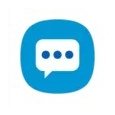
Samsung Messages — это приложение для обмена сообщениями, которое предустановлено на телефонах Samsung и используется для отправки как SMS, так и MMS
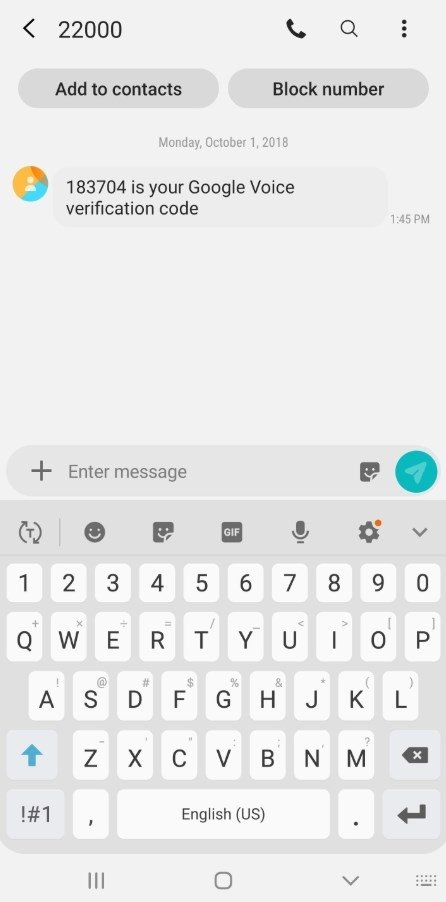
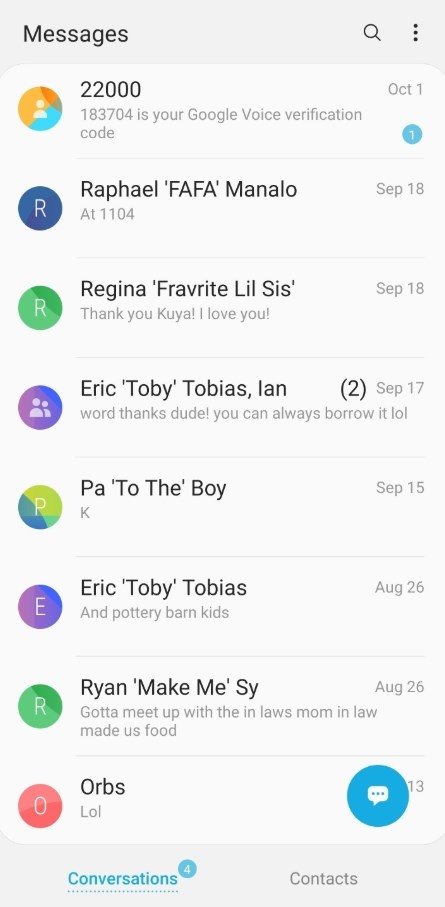
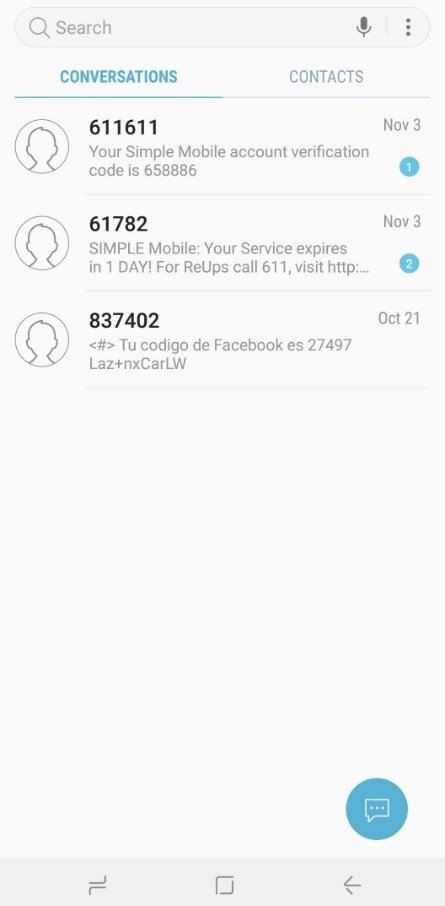
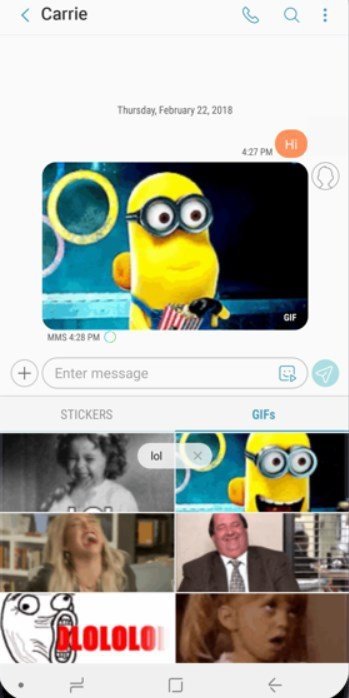
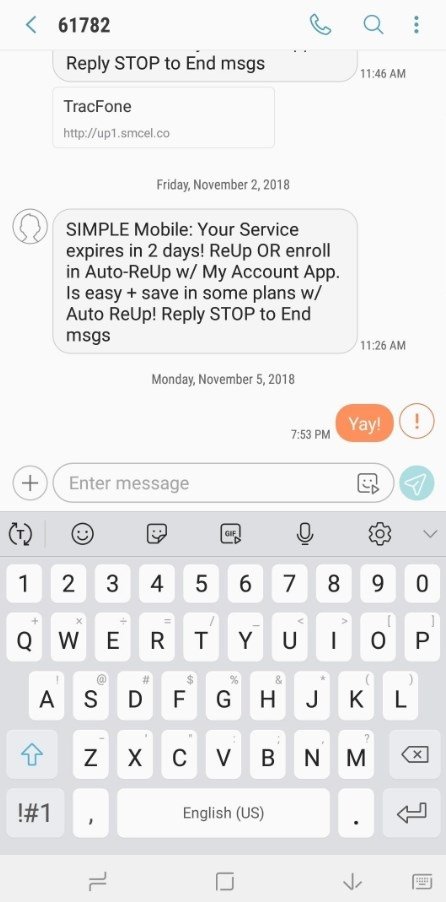
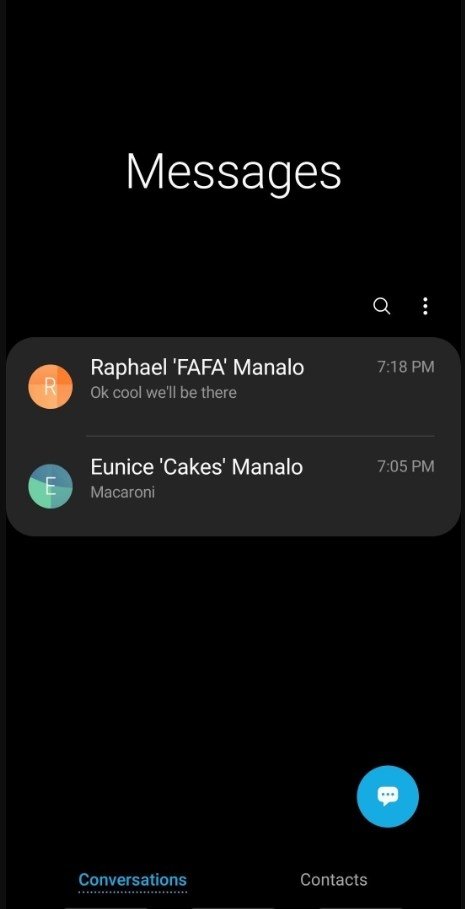
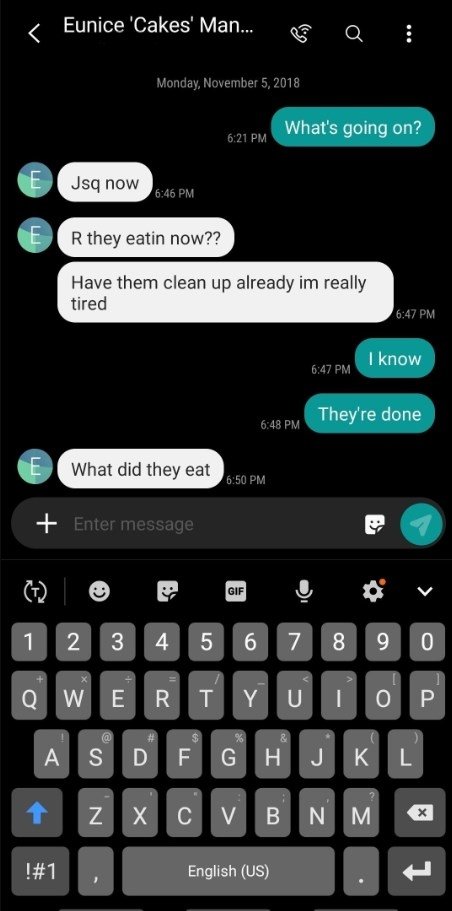
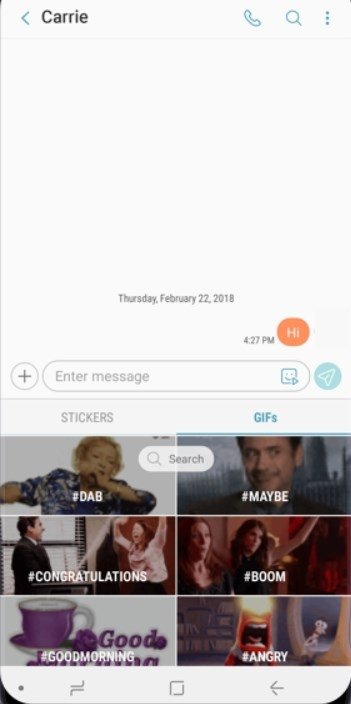

Последняя версия
24 июн. 2023 г.
Разработчик
Google Play ID
Количество установок
App APKs
Сообщения APK Messages APK APPNAME_GUIDE_BODY_MESSAGES APK Mensagens APK Mensajes APK Mensaxes APK Tin nhắn APK ข้อความ APK الرسائل APK Mesajlar APK Messaggi APK Messagerie APK Nachrichten APK 메시지 APK メッセージ APK Berichten APK Wiadōmości APK Wiadomości APK सन्देश APK 信息 APK 訊息 APK Poruke APK Üzenetek APK Հաղորդագրություններ APK సందేశాలు APK Mesazhet APK Skilaboð APK မက်ဆေ့ချ်များ APK הודעות APK মেচেজসমূহ APK Mesaje APK Паведамленні APK Съобщения APK মেসেজ APK សារ APK ཆ་འཕྲིན། APK შეტყობინებები APK පණිවිඩ APK Správy APK Mezuak APK Sporočila APK Missatges APK Хабарлар APK বার্তাগুলি APK ಸಂದೇಶಗಳು APK Meddelanden APK ਸੰਦੇਸ਼ APK தகவல்கள் APK Zprávy APK Паёмҳо APK Hatlar APK संदेशहरू APK Mga Mensahe APK پیغامات APK Beskeder APK ຂໍ້ຄວາມ APK Žinutės APK Ziņas APK Повідомлення APK မက္ေဆ့ခ္်မ်ား APK ئۇچۇر APK Пораки APK സന്ദേശങ്ങൾ APK Зурвасууд APK संदेश APK Xabarlar APK Mesej APK Μηνύματα APK Sõnumid APK Meldinger APK پیامها APK Viestit APK Билдирүүлөр APK Teachtaireachtaí APK ମେସେଜ୍ସ APK સંદેશા APK
Samsung Messages APP
Приложение для обмена сообщениями Samsung
Samsung включает в свои мобильные телефоны приложения, предназначенные для обслуживания клиентов. Samsung Messages, приложение для SMS и MMS с функционалом, адаптированным к системе Android.
Использование SMS и MMS от Samsung
Samsung значительно упростил процесс обработки сообщений в своих устройствах, а также полностью удовлетворил концепцию сообщений, представленных в приложениях, таких как WhatsApp и Telegram. По-настоящему полезное приложение для тех пользователей, у которых нет ограничений на отправку смс со стороны оператора. Также обратите внимание, что пользовательский интерфейс следует линиям дизайна уровня настройки операционной системы, которую поддерживают ваши телефоны.
Ниже основные функции приложения:
- Функции по умолчанию для отправки текстовых сообщений и мультимедиа.
- Поиск сообщений и контактов в приложении.
- Блокировка и защита сообщений в почтовом ящике.
- Совместимость с несколькими SIM-картами.
- Настройка разговоров как избранных.
- Совместимость с приложением Talkback.
Источник: apkcombo.com